objectARX环境配置指南 VS2019+AutoCad2023 (在VS中创建ARX项目指南)
一、下载四个软件,缺一不可(注意版本对应,注意版本对应)
Visual Studio
AutoCad
objectARX SDK
ObjectARXWizards
版本对应见下:
二、Visual Studio 安装的注意事项(注意版本对应)
需要安装的负载有三个(使用C++的桌面开发;MFC;windows10 SDK):
1.使用C++的桌面开发

2.MFC
在单个组件中搜索MFC,选择你计算机对应的MFC生成工具
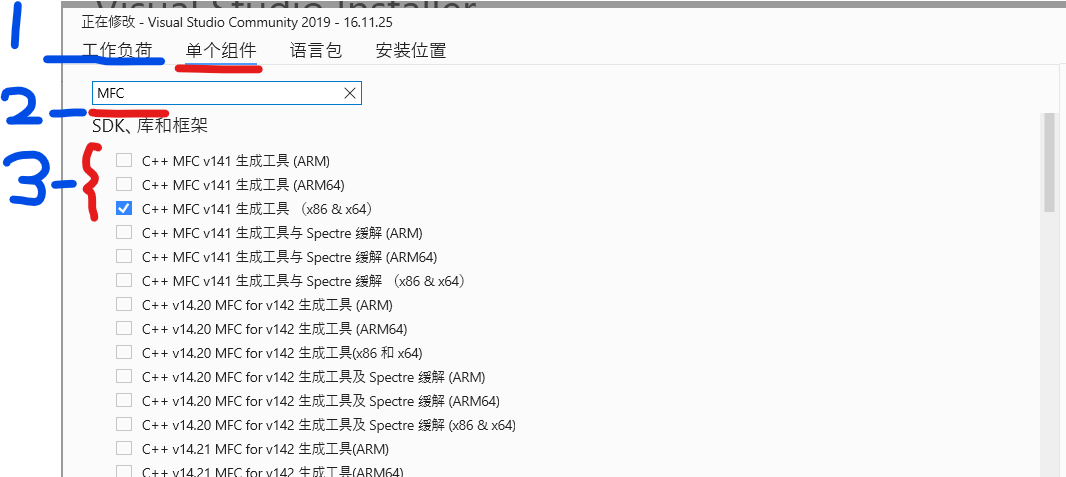
如何判断你属于ARM/ARM64/X86&64的哪项
windows搜索cpu->查看处理器信息->

3.windows10 SDK
同第二步MFC,在单个组件中搜索windows10 SDK(一般默认都有勾选)
三、AutoCad(注意版本对应)
安装说明很多,没什么需要特别注意的,故在此略过
四、objectARX SDK和ObjectARXWizards的下载安装(注意版本对应)
配置这两个软件之前,务必确认已经安装Visual Studio和AutoCad
1.objectARX SDK
SDK的下载链接在第一步中的版本对应里有提供。
正常安装即可
2.ObjectARXWizards
AutoCAD Platform Technologies | Autodesk Developer Network
下载 在此页面最下栏的tools中对应版本
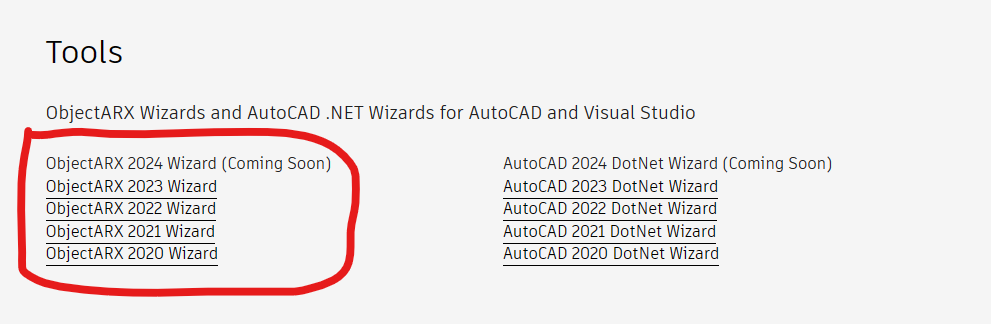
配置ObjectARXWizards
安装 注意这两项的配置,分别是SDK的安装位置,和AutoCad的安装位置
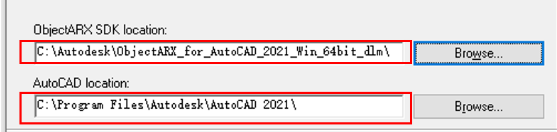
到此你可以去VS中新建AutoCadArx项目了,如果创建不了,不成功,那么你可能还需要下面步骤
有三个需要修改路径的文件:
1和2是
有两个vsz结尾的文件(ArxAppWiz20xx.vsz和ArxAppWizOMF20xx.vsz),在你VS安装目录中的Common7\IDE\VC\vcprojects\Autodesk文件夹中
(参考如下)E:\Microsoft Visual Studio\2019\Community\Common7\IDE\VC\vcprojects\Autodesk
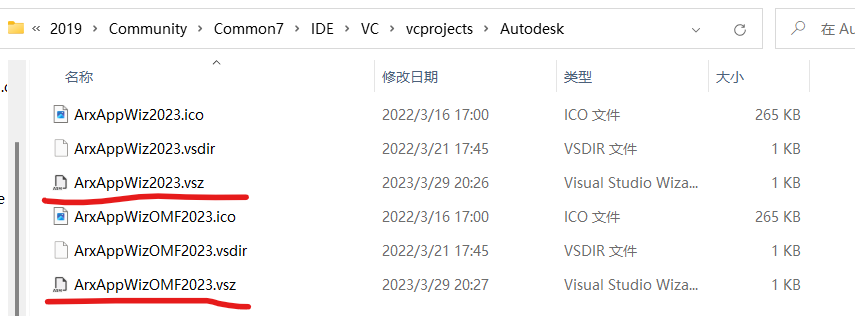
用编辑器打开这两个文件
1.ArxAppWiz20xx.vsz中的ABSOLUTE_PATH,修改为ObjectARXWizards的安装路径中的ArxAppWiz文件夹(参考如下)

2.ArxAppWizOMF20xx.vsz中的ABSOLUTE_PATH,修改为ObjectARXWizards的安装路径中的ArxAppWiz182文件夹(参考如下)

第3个是AutoDesk.arx-20xx.props文件,在ObjectARXWizards的安装路径中
参考
把红线的这两个改成AutoCad的安装路径以及ObjectARX的安装路径(别忘记最后地址的斜杠)
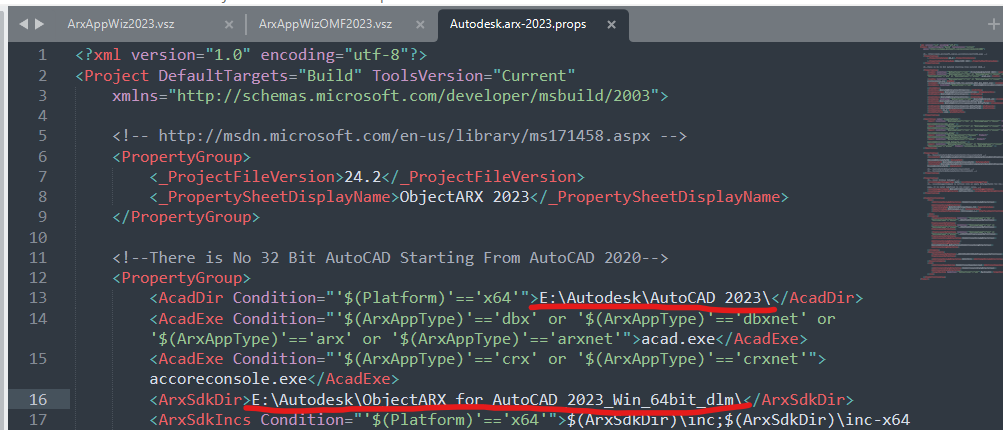
至此 ,vs中可以创建ARX项目了
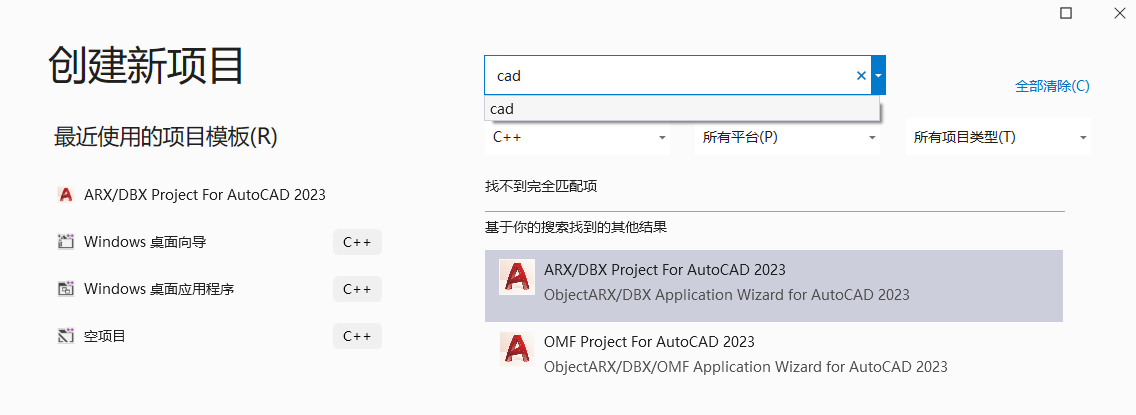



【推荐】国内首个AI IDE,深度理解中文开发场景,立即下载体验Trae
【推荐】编程新体验,更懂你的AI,立即体验豆包MarsCode编程助手
【推荐】抖音旗下AI助手豆包,你的智能百科全书,全免费不限次数
【推荐】轻量又高性能的 SSH 工具 IShell:AI 加持,快人一步
· DeepSeek 开源周回顾「GitHub 热点速览」
· 物流快递公司核心技术能力-地址解析分单基础技术分享
· .NET 10首个预览版发布:重大改进与新特性概览!
· AI与.NET技术实操系列(二):开始使用ML.NET
· .NET10 - 预览版1新功能体验(一)
2021-03-29 ElementUI 表单校验 有内容仍然会提醒